Skyrim Sonsuz Yükleme Ekranı Sorunu Nasıl Düzeltilir?

Skyrim'in sinir bozucu sonsuz yükleme ekranı sorununu çözerek daha sorunsuz ve kesintisiz bir oyun deneyimi sağlamanın etkili yöntemlerini öğrenin.
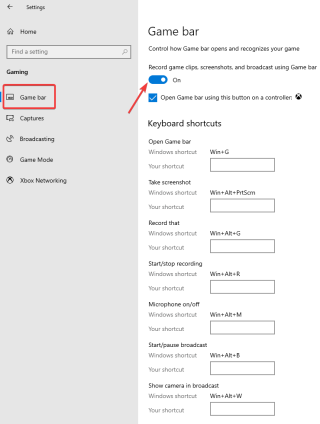
Bir video görüşmesi kaydı, birçok nedenden dolayı faydalı olabilir. Profesyoneller için, aramalardaki tartışmaları takip etmek için olabilir. Diğer zamanlarda sevdiklerinizle bir video görüşmesinin hatırasını saklamak olabilir. Skype, çevrimiçi sesli ve görüntülü arama yapmak söz konusu olduğunda popüler bir seçim olmuştur . Bu, dünya çapında ücretsiz konferans görüşmeleri sağlayan en eski hizmetlerden biri oldu ve son zamanlarda herkes evdeyken ve sosyal mesafeyi uygularken öncelikle insanlar tarafından kullanılıyor.
Skype aramalarını kimseye haber vermeden sesli olarak kaydedebilir misiniz?
Evet, Skype aramalarını arama sırasında kimseye haber vermeden kaydetmenizi sağlayan tek bir yöntem vardır. Yöntem, yalnızca bir platformda, yani Windows'ta çalışmasına rağmen. Dahili ekran kaydedici Oyun Çubuğu, esas olarak oyunları kaydetmek için kullanılan ekranda herhangi bir şey kaydetmenize olanak tanır.
iPhone ve Android'de, kimseye haber vermeden Skype aramasını herhangi bir kayıt yöntemiyle sesli olarak kaydetmenize izin verilmeyecektir. Mevcut tek yöntem, Skype aramasını başka bir cihaz kullanarak kaydetmektir ve bu nedenle sesle birlikte bir video kaydetmenin tek yolu budur. Bununla birlikte, Skype aramasını sesli olarak kimseye bildirmeden ekran kaydı yapmak için birçok başka yöntem deneyebilirsiniz. Bu yöntemleri çeşitli cihazlar için aşağıda listeledik.
Başkalarının Bilmeden Skype Aramalarını Kaydetme Yöntemleri
Yöntem Skype çağrı kaydı tarafından kullanılan bu yana esasen üzerinde kayıtları gönderir Skype konuşma . Başkalarını engellemeyecek bir zorunluluk geliyor ve ayrıca Skype aramasını da takip edebilirsiniz.
Windows 10'da Sesli Skype Aramalarını Gizlice Kaydetme
Windows'un deneyebileceği birkaç Skype arama kayıt yazılımı vardır , ancak en iyi yol dahili ekran kaydediciyi kullanmaktır. Windows 10'da Oyun Çubuğu Kaydı , ekrandaki herhangi bir görüntülü arama kaydı için yeterlidir. Bu, Skype aramalarını kimseye haber vermeden kaydetmenin tek mükemmel yoludur. Bu kullanımı çok kolay olabilir; tek yapmanız gereken ayarlarınızda Oyun Çubuğunu açmak.
Adım 1: Başlat menüsünden Ayarlar'a gidin. Oyun çubuğunun ekranı kaydetmesine izin vermek için Oyun'a tıklayın ve ardından geçiş düğmesini açın. Ayrıca, bir denetleyicideki bu düğmeyi kullanarak Open Game Care'in önündeki kutuyu işaretleyin ve Game Bar'ı açmak için Windows kısayollarını kullanın.
Adım 2: Skype aramasını başlattığınızda, kayıt düğmesine tıklamak için ekranda Oyun Çubuğunun bulunduğundan emin olun. Bunun kısayolu Windows tuşu + Alt + R'dir. Bu, başkalarının haberi olmadan Skype aramasını sizin için kaydetmeye başlayacaktır.

Adım 3: Kaydı tamamladığınızda durdurmak için aynı arayüze veya işlevi durdurmak için aynı tuşlara (Windows Tuşu + Alt + R) tıklayın.

Artık Skype kaydı için yerel depolamayı kontrol edebilirsiniz.
Ayrıca Okuyun: 2020'de Windows 10, 7, 8 İçin En İyi 14 Ekran Kaydedici
Akıllı Telefonda
1. Android (Sessiz)
Android'inizi kullanmayı bilmeden Skype aramalarını kaydetmek istiyorsanız, bu mümkündür, ancak ses olmadan. Skype'ta ekran paylaşımı yaparken öğreticileri veya sunumları kaydetmek için bunu kullanabilirsiniz. Toplantıyla ilgili herhangi bir şeyi gözden geçirmek için yerel olarak kaydedilmiş bir dosyayı yeniden oynatmak üzere saklamak da yararlıdır. Başkaları herhangi bir bildirim almadan Skype aramalarını kaydetmek için telefonunuzda ekran kaydediciler kullanıyoruz.
Adım 1: Ekran kaydediciyi başlatın, telefonda devam eden etkinlikler kaydedilecektir. Skype kaydedilmesine rağmen, görüşmedeki hiç kimse bu konuda bilgilendirilmez.
Adım 2: Ekran kaydını durdurun ve ardından dahili depolamada kontrol edin.
To akıllı telefonlarda Skype aramaları kaydetmek , bu modele işletim sisteminden değişir. Android telefonlar için en iyi arama kayıt uygulamalarından birini de kullanabilirsiniz .
2. iPhone (Sesli)
İle iPhone ekran kayıt özelliği kimseyi bildiren kolay hale olmadan, süreç Skype aramaları kaydetmek için. İPhone, Android'in aksine , Skype görüntülü aramalarını sesle birlikte kaydetmenize izin verir . Skype aramasında, canlı oturumu ekran kaydı yapabilirsiniz, ancak bu, sesinizi oturuma kaydetmez. Bu nedenle, bu istisna dışında, Skype çağrılarını bilmeden kaydetmenin oldukça kolay olduğundan emin olun.
Adım 1: İlk olarak, Kontrol merkezinde kullanılabilecek Ekran Kaydı özelliğini özelleştirin.
Gidin Ayarlar> Denetim Merkezi . Uygulamalar içinde Erişim için Geçiş anahtarını açın . Şimdi Kontrolleri Özelleştir üzerine dokunun . Yanındaki artı işaretine dokunarak Ekran Kaydının bu listeye eklendiğinden emin olmak için bir uygulama listesi görünecektir.

Adım 2: Skype aramasını başkalarıyla başlatın.
Adım 3: Şimdi iPhone'unuzdaki Kontrol Merkezine erişmek için ekranı kaydırın. Ekran Kaydı üzerine dokunun ve mikrofonu açtığınızdan emin olun.
Adım 4: Arama bittikten sonra ekranın üst kısmında görünen çubuğa dokunun ve Kaydı durdurun.
Adım 5: Skype aramasının ekran kaydını Videolar'da bulabilirsiniz.
Ayrıca Okuyun: Skype'ta Ekran Nasıl Paylaşılır (Windows, Mac, Android, iOS)
Karar
Skype aramalarını kimseye haber vermeden kaydetmenin birden çok yolu vardır. Tam video ve ses kaydı almanın en iyi yolu Windows platformunu ve Oyun çubuğunu kullanmaktır. Ses gerektirmeyen diğer yöntemler akıllı telefonlarda yardımcı olabilir.
Skype çağrılarını onlar bilmeden kaydetmeye çalıştığınız için bu makalenin size yardımcı olacağını umuyoruz. Bu gönderiyi daha faydalı hale getirmek için görüşlerinizi bilmek istiyoruz. Öneri ve yorumlarınızı aşağıdaki yorum bölümünden bekliyoruz. Makaleyi sosyal medyada paylaşarak bilgileri arkadaşlarınızla ve başkalarıyla paylaşın.
Sizden haber almayı seviyoruz!
İlgili konular:
Windows PC için En İyi 10 Skype Alternatifi.
Skype Kurulumu ve toplantıları yakınlaştırma.
Skyrim'in sinir bozucu sonsuz yükleme ekranı sorununu çözerek daha sorunsuz ve kesintisiz bir oyun deneyimi sağlamanın etkili yöntemlerini öğrenin.
HID şikayetli dokunmatik ekranımla aniden çalışamaz hale geldim. Bilgisayarıma neyin çarptığı konusunda hiçbir fikrim yok. Eğer bu sizseniz işte bazı düzeltmeler.
PC'de canlı web seminerlerini kaydetmenin yararlı yollarını öğrenmek için bu kılavuzun tamamını okuyun. Windows 10, 8, 7 için en iyi web semineri kayıt yazılımını, üst ekran kaydediciyi ve video yakalama araçlarını paylaştık.
iPhone'unuzu bilgisayara bağladıktan sonra karşınıza çıkan açılır pencerede yanlışlıkla güven butonuna tıkladınız mı? Bu bilgisayara güvenmemek istiyor musunuz? Ardından, daha önce iPhone'unuza bağladığınız bilgisayarların güvenini nasıl kaldıracağınızı öğrenmek için makaleyi okuyun.
Ülkenizde akış için mevcut olmasa bile Aquaman'i nasıl yayınlayabileceğinizi bilmek ister misiniz? Okumaya devam edin ve yazının sonunda Aquaman'in keyfini çıkarabileceksiniz.
Bir web sayfasını kolayca PDF olarak nasıl kaydedeceğinizi öğrenin ve web içeriğini çevrimdışı erişim ve paylaşım için taşınabilir PDF dosyalarına dönüştürmek için çeşitli yöntem ve araçları keşfedin.
PDF belgelerinize not ekleyin - Bu kapsamlı kılavuz, bir PDF belgesine farklı yöntemlerle not eklemenize yardımcı olacaktır.
Bu blog, kullanıcıların Logitech Klavyenin özelliklerinden tam olarak yararlanabilmelerini sağlamak için Logitech G510 sürücüsünü indirmelerine, yüklemelerine ve güncellemelerine yardımcı olacaktır.
Rainbow Six Siege'de gecikme sorunlarının üstesinden gelmek için sorun giderme adımlarını ve kanıtlanmış yöntemleri keşfederek daha sorunsuz ve daha keyifli bir oyun deneyimi sağlayın
Bu blog, oyuncuların League of Legends'ta bölge değiştirmesine ve dünyanın farklı bölgelerinden oynamasına yardımcı olacak.









